可通过系统任务管理器或活动监视器实时查看VSCode的CPU、内存、磁盘和网络占用情况;2. Windows用户使用Ctrl+Shift+Esc,macOS用户打开活动监视器,Linux用户使用htop或top命令查找code进程;3. 利用VSCode内置开发者工具,通过Ctrl+Shift+P输入“Developer: Open Web Inspector”进入调试面板,分析内存和CPU性能;4. 运行“Developer: Show Running Extensions”查看各扩展资源消耗,禁用可疑插件以排查性能问题;5. 大型项目或文件监视配置可能增加负载,需结合系统监控与VSCode工具综合分析资源使用。
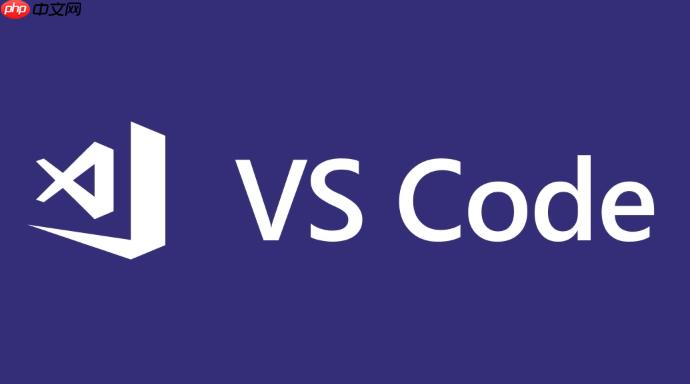
要查看VSCode占用的系统资源,可以直接通过操作系统的任务管理器或活动监视器来观察,也可以利用VSCode内置的性能分析工具获取更详细的运行时信息。
这是最直接的方法,能实时看到CPU、内存和磁盘使用情况。
VSCode基于Electron,因此可以调出Chrome开发者工具来查看运行状态。
某些扩展可能显著增加资源使用,可通过以下方式定位问题。
以上就是如何查看VSCode占用的系统资源?的详细内容,更多请关注php中文网其它相关文章!

每个人都需要一台速度更快、更稳定的 PC。随着时间的推移,垃圾文件、旧注册表数据和不必要的后台进程会占用资源并降低性能。幸运的是,许多工具可以让 Windows 保持平稳运行。

Copyright 2014-2025 https://www.php.cn/ All Rights Reserved | php.cn | 湘ICP备2023035733号